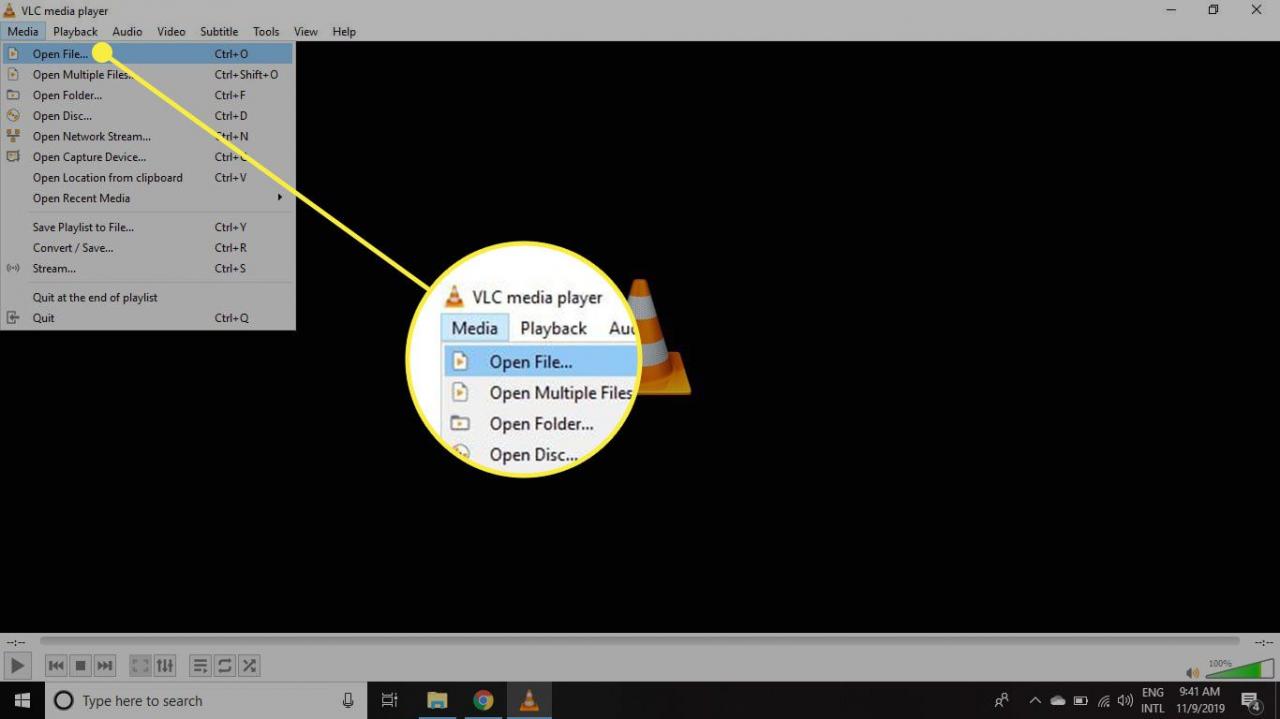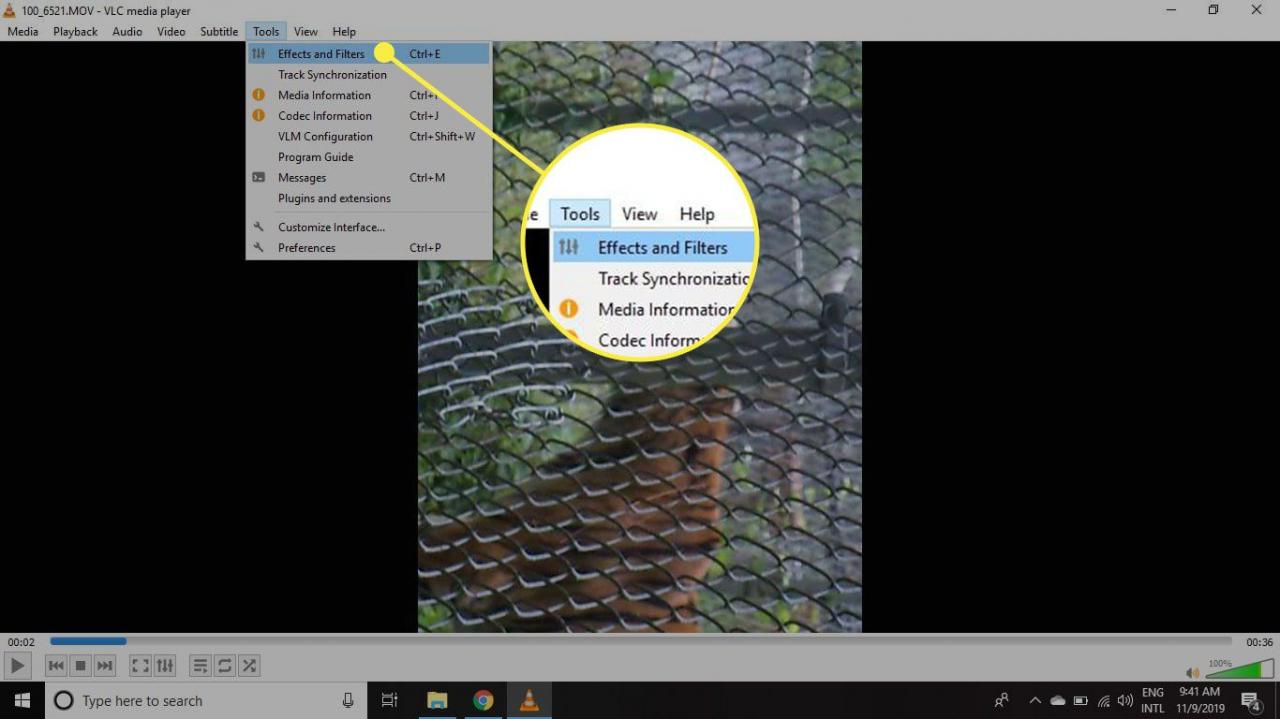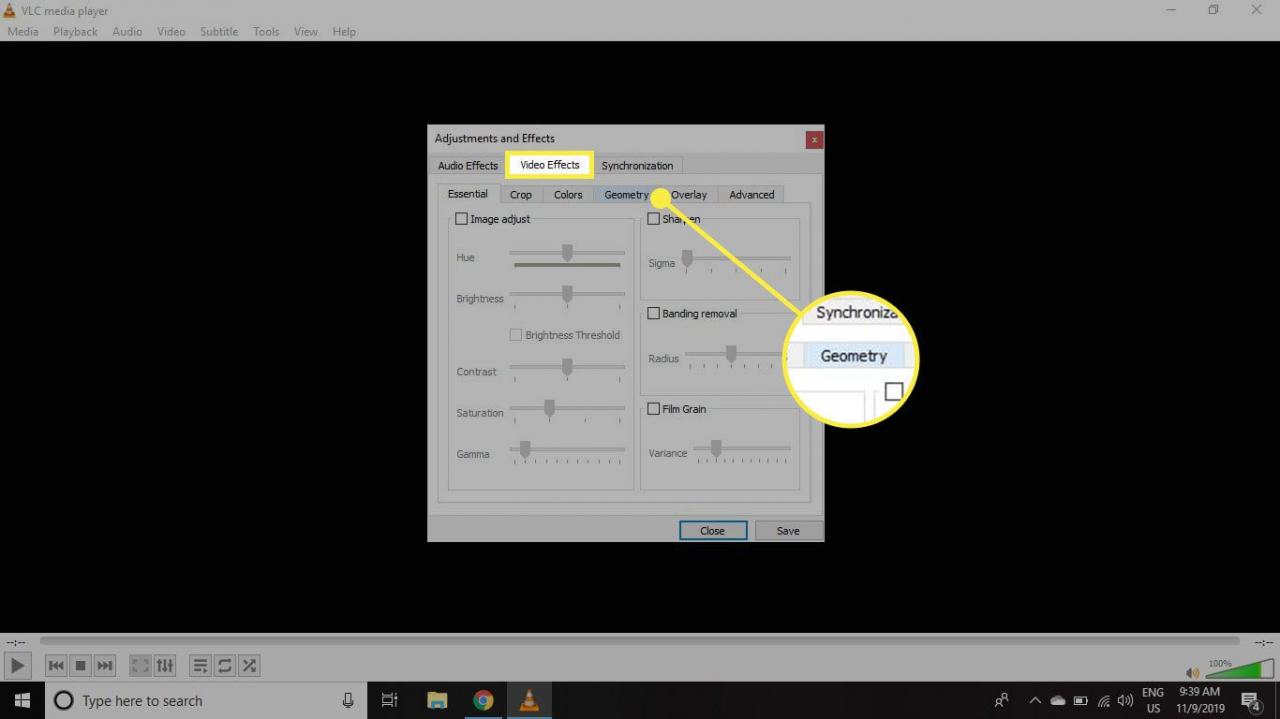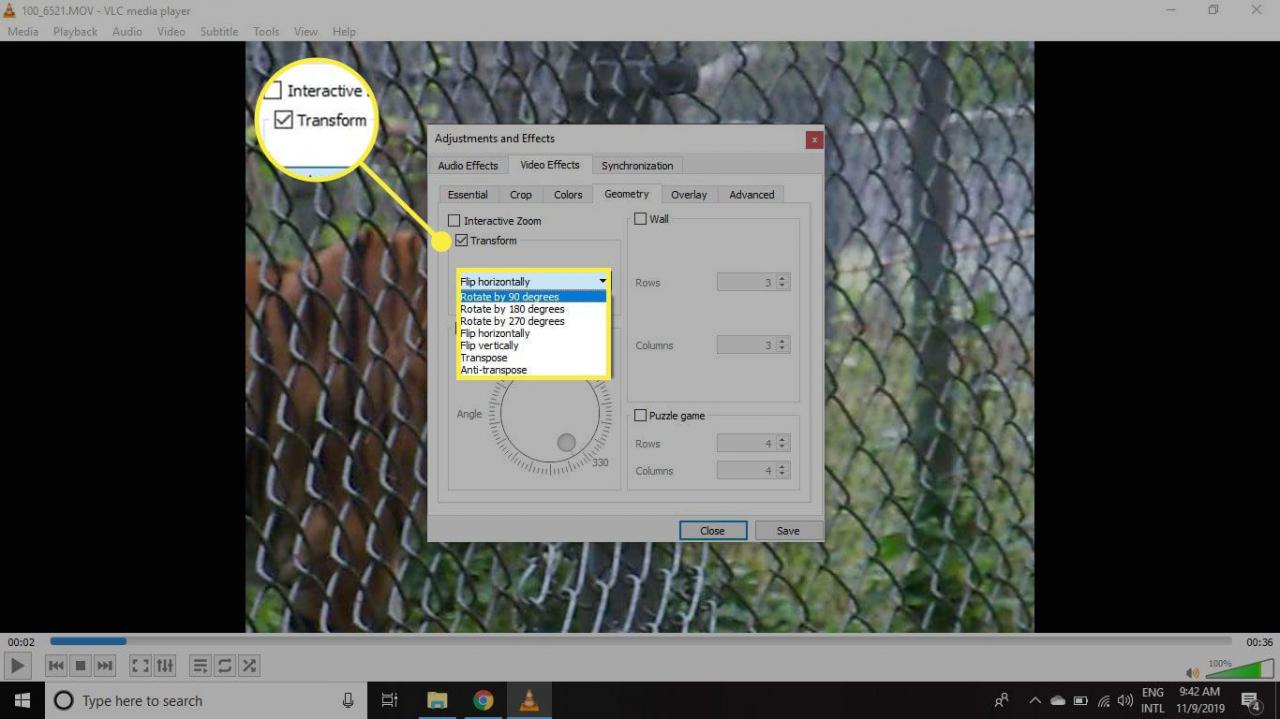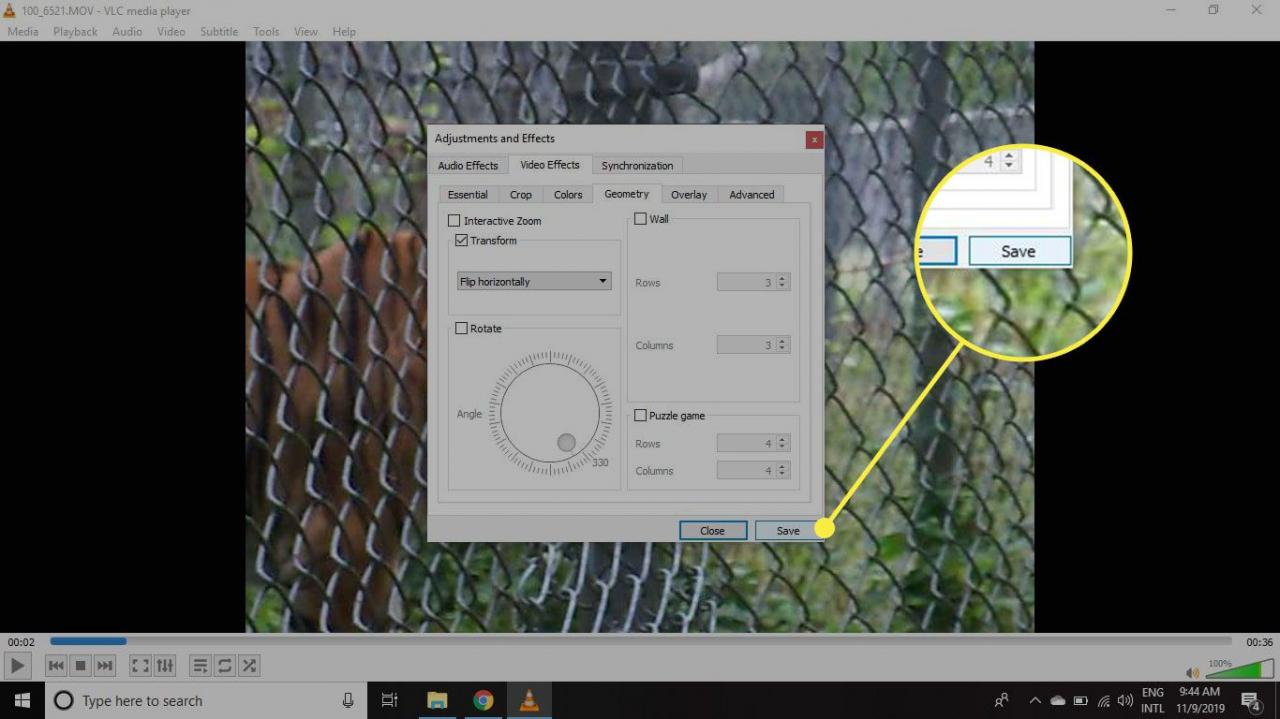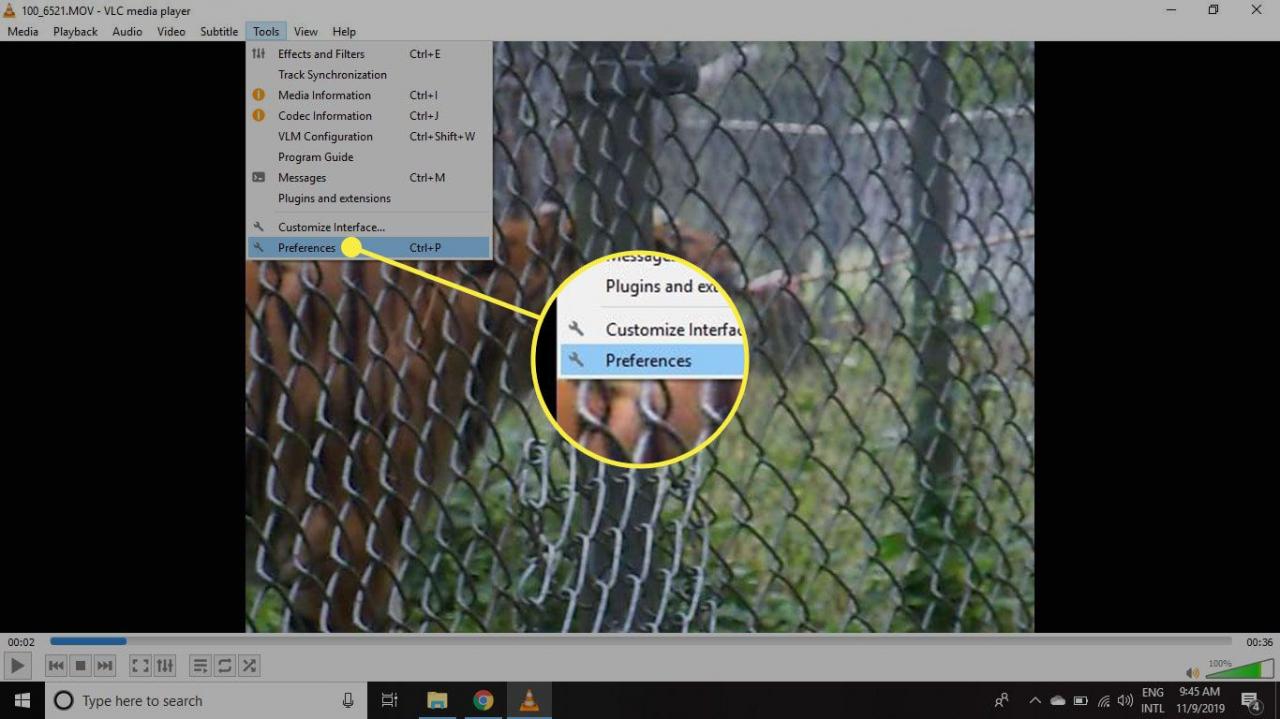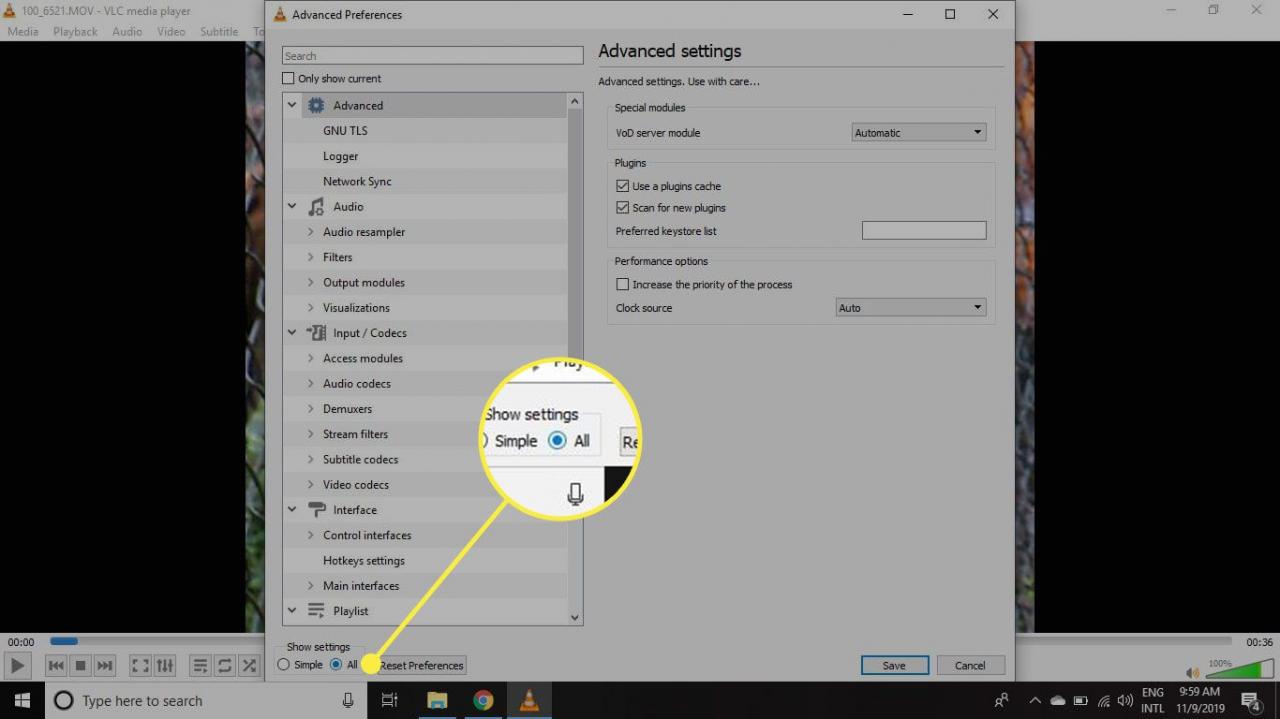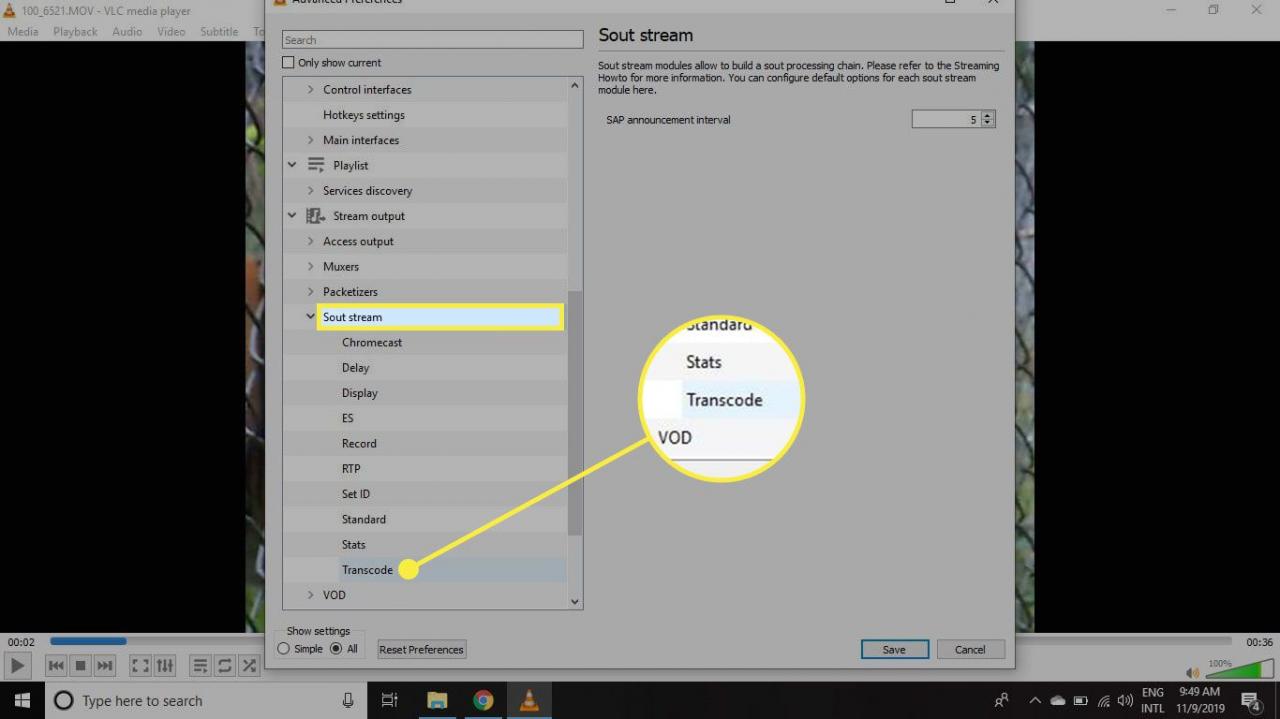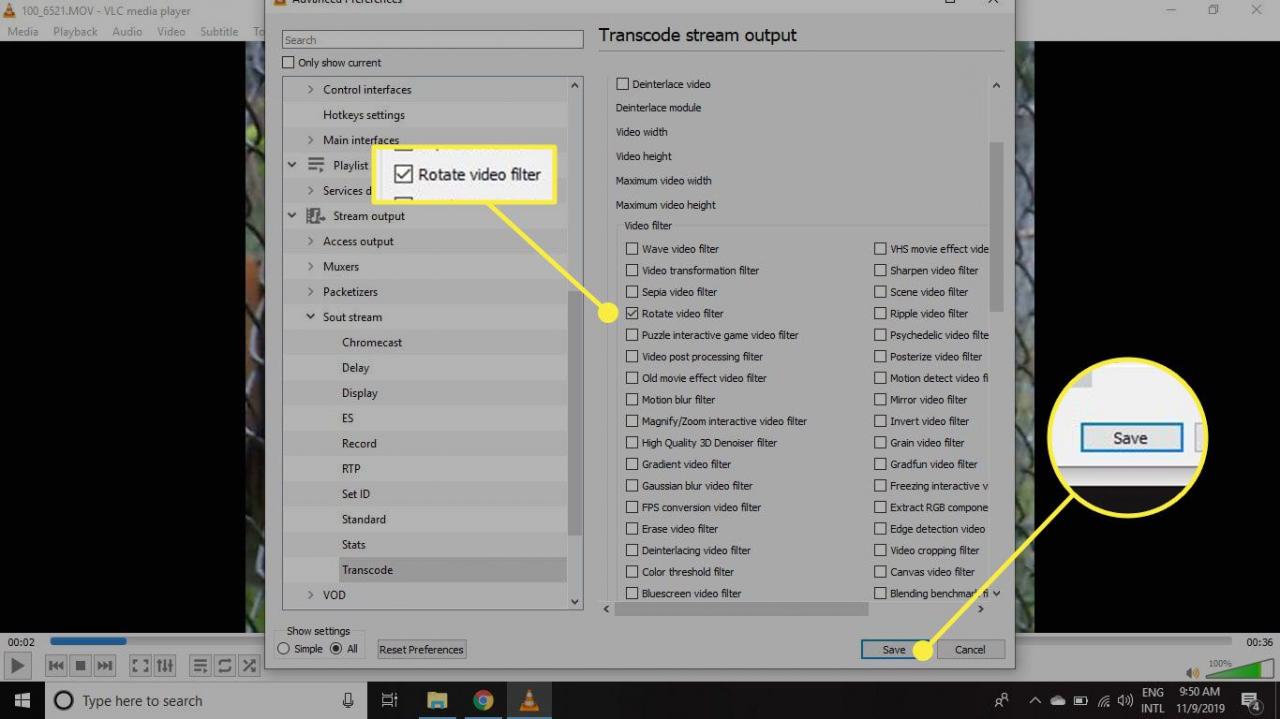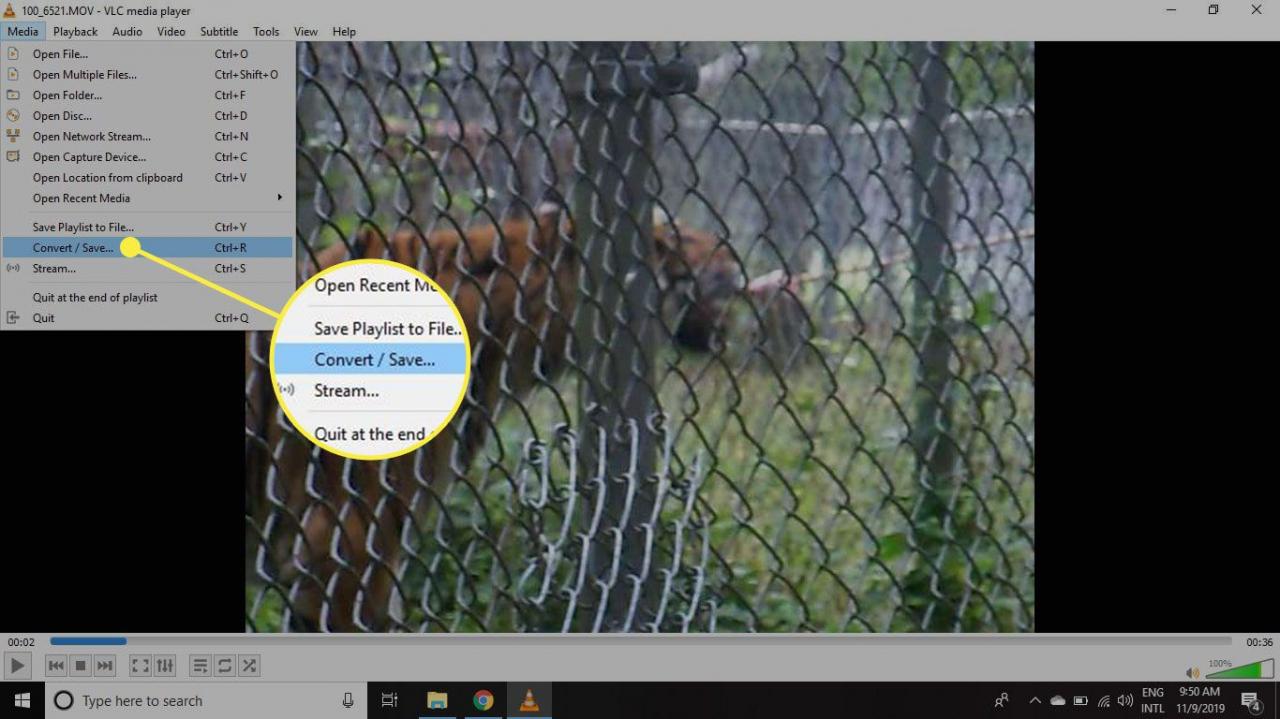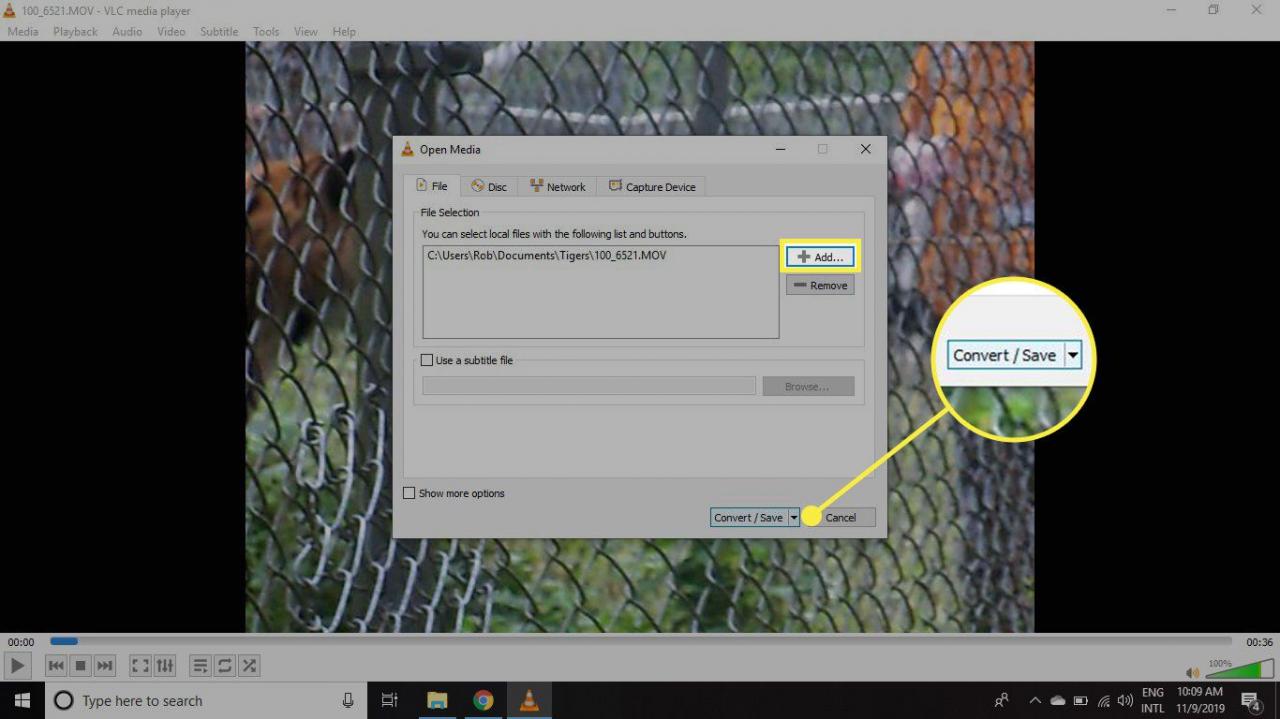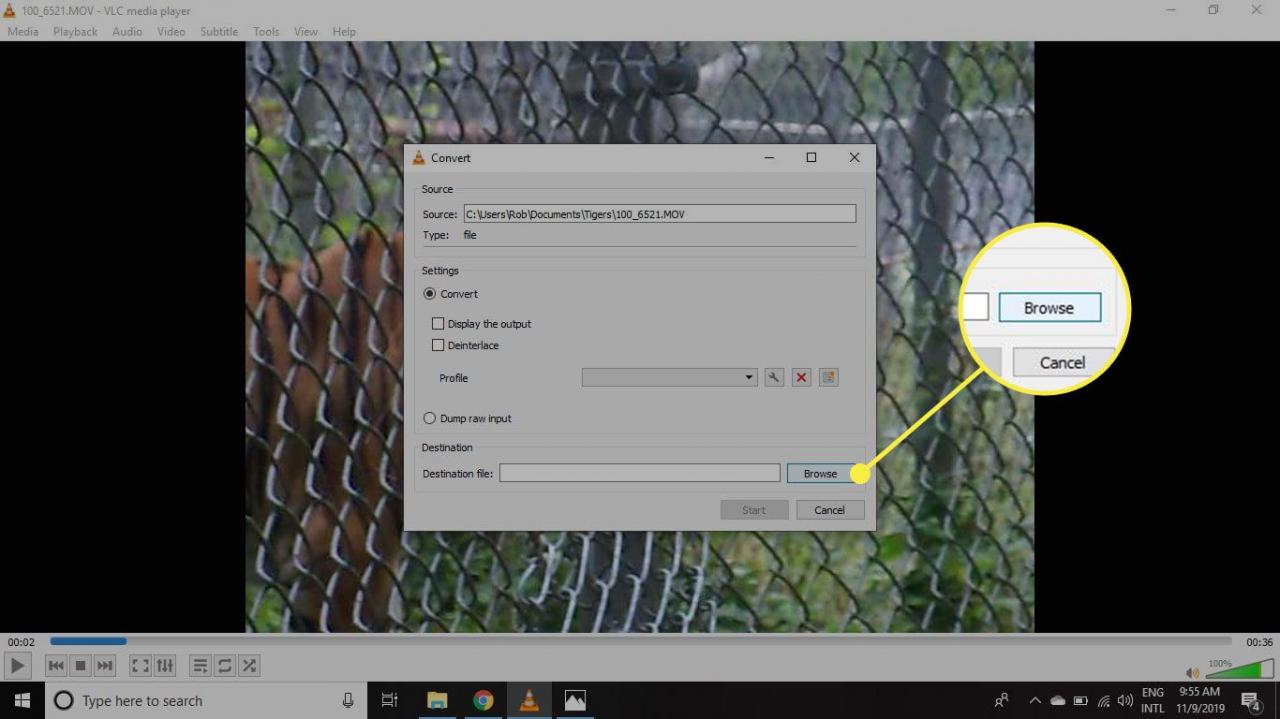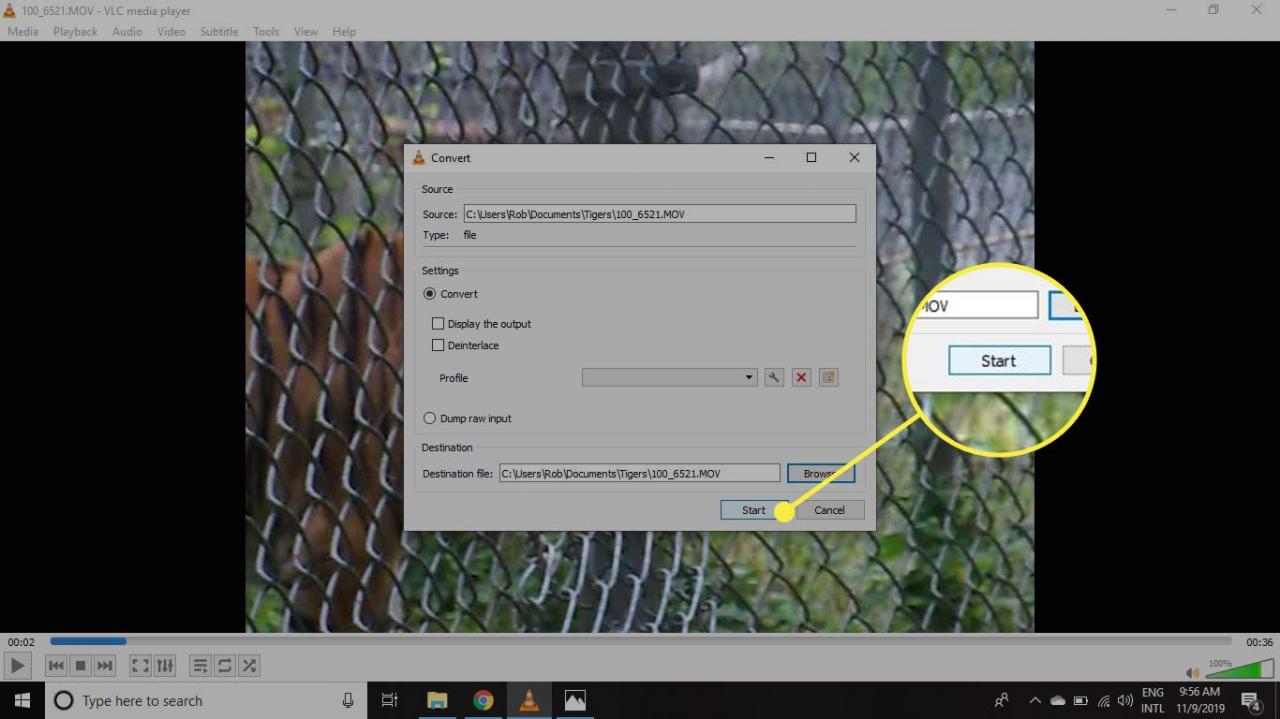A volte, quando riproduci video registrati con il telefono sul PC, il video viene visualizzato con l'orientamento sbagliato in Windows Media Player. Il programma non offre un modo integrato per ruotare i video, quindi avrai bisogno di uno strumento separato per svolgere il lavoro. Ecco come ruotare un video in Windows Media Player utilizzando uno strumento di lettore multimediale di terze parti chiamato VLC.
VLC è disponibile su più piattaforme (Windows, Mac, Linux, iOS, Android e Windows Phone). Queste istruzioni sono specifiche per PC Windows.
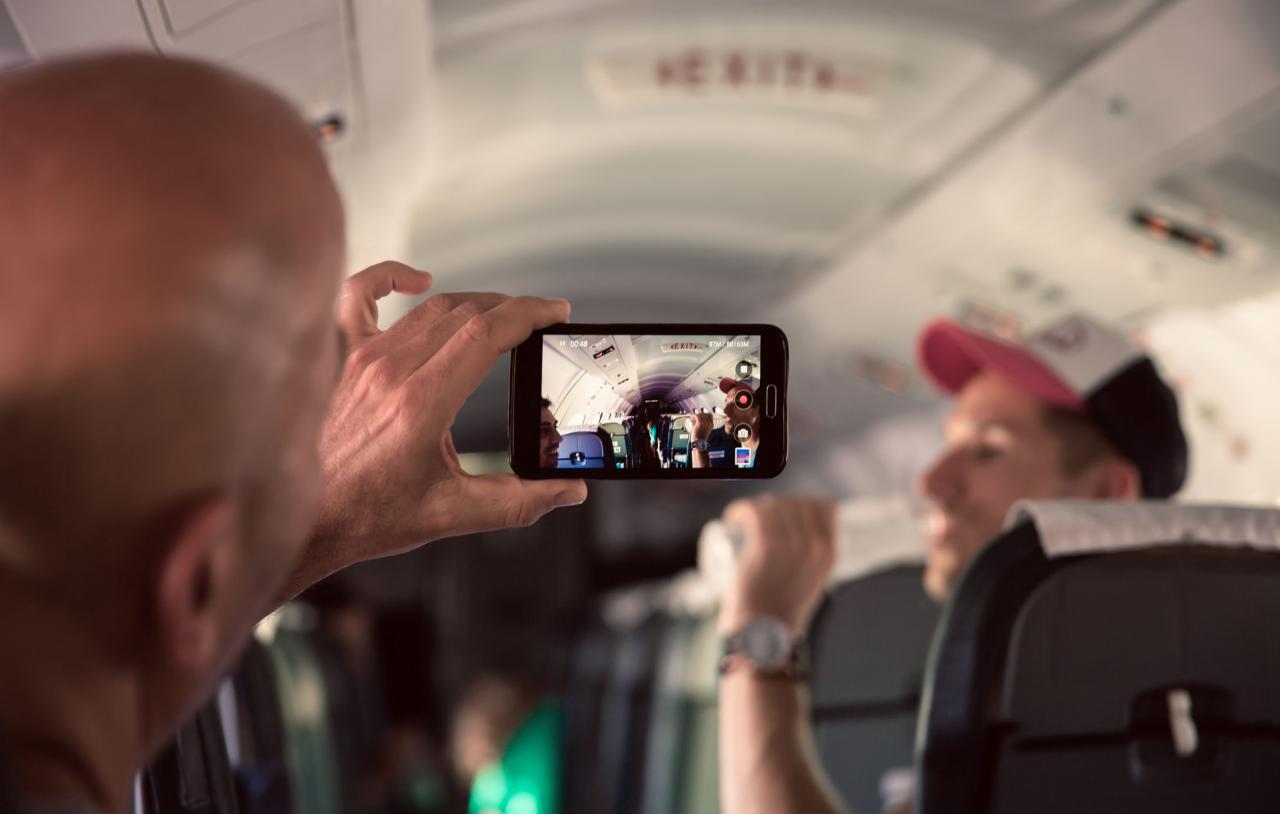
Fotografia di Nico De Pasquale / Getty Images
Come ruotare un video con VLC
Il lettore multimediale VLC è un programma aggiornato di frequente da una comunità di sviluppatori open source attiva. Scarica e installa VLC per Windows dal sito Web VideoLAN.
Per ruotare i video utilizzando VLC:
-
Apri l'applicazione VLC, seleziona Media > Apri file, quindi scegli il video che desideri ruotare.

-
Seleziona Strumenti > Effetti e filtri.
In alternativa, usa la scorciatoia da tastiera Ctrl+E per aprire il Regolazioni e effetti finestra.

-
Nel Regolazioni ed effetti finestra, vai alla Video Effects E seleziona Geometria scheda.

-
Seleziona il Trasformare casella di controllo, quindi selezionare il menu a discesa sottostante e scegliere l'opzione desiderata. Il video ruota automaticamente mentre effettui una selezione.

-
Quando sei soddisfatto della rotazione, seleziona Risparmia, Quindi seleziona Chiudi per tornare all'interfaccia principale di VLC.

Come salvare il tuo video ruotato in VLC
Per salvare il video ruotato nel formato appropriato:
-
Seleziona Strumenti > Preferenze.
In alternativa, usa la scorciatoia da tastiera Ctrl+P per aprire il Preferenze avanzate finestra.

-
Vai nell'angolo inferiore sinistro del file Preferenze avanzate finestra e selezionare ALL.

-
Scorri verso il basso nel riquadro del menu a sinistra fino a Stream produzione sezione, espandere il file sale ruscello voce, quindi selezionare Transcode.

-
Sul lato destro della finestra, seleziona il file Ruota filtro video selezionare la casella, quindi selezionare Risparmia.

-
Seleziona Media > Converti / Salva.
In alternativa, usa la scorciatoia da tastiera Ctrl+R per aprire il Open Media finestra.

-
Nel Open Media finestra, selezionare Aggiungi, scegli il file che hai ruotato, quindi seleziona Converti / Salva.

-
Nel convertire finestra, vai alla Destinazione sezione, selezionare Navigare, quindi scegli un file esistente da sovrascrivere o inserisci un nuovo nome file.

-
Seleziona Inizia per iniziare il processo di conversione e salvare il file video.

Utilizzo di un rotatore video online
Se non desideri scaricare e installare un'applicazione per ruotare i video, sono disponibili diverse opzioni online supportate dalla pubblicità, tra cui:
- Ruota video
- Ruota il mio video
- RotateVideo.org
- Convertire online
La maggior parte di queste soluzioni basate su cloud presenta dei limiti, inclusa l'impossibilità di ruotare video lunghi.